ይህ wikiHow እንዴት የ Google Chrome አብሮ የተሰራውን የፒዲኤፍ አንባቢን በኮምፒተር ላይ ማንቃት ወይም ማሰናከል እንዲሁም ዋናውን የፒዲኤፍ መመልከቻ ፕሮግራምን በዊንዶውስ ወይም በማክሮስ ኮምፒተር ላይ መለወጥ እንደሚችሉ ያስተምርዎታል።
ደረጃ
ዘዴ 1 ከ 4 ፦ በ Chrome ላይ የፒዲኤፍ መመልከቻ ባህሪን ማንቃት
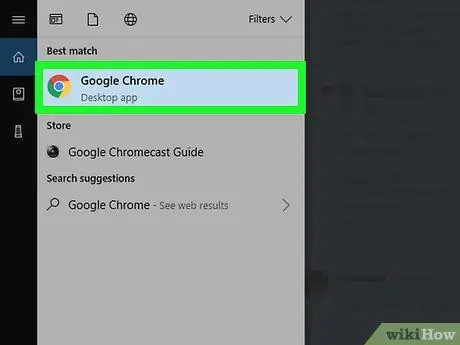
ደረጃ 1. በኮምፒተር ላይ ጉግል ክሮምን ይክፈቱ።
ይህ አሳሽ በአቃፊው ውስጥ ተከማችቷል ማመልከቻዎች በማክሮስ ኮምፒተር ላይ ፣ እና “ ሁሉም መተግበሪያዎች በዊንዶውስ ኮምፒተር ላይ በ “ጀምር” ምናሌ ላይ።
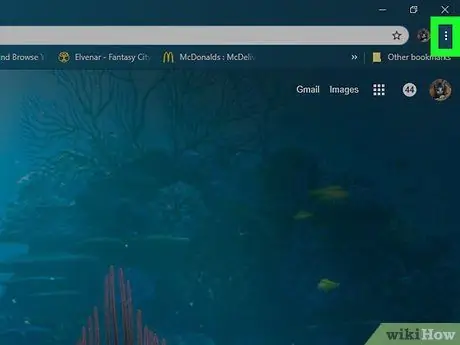
ደረጃ 2. ጠቅ ያድርጉ።
በ Chrome መስኮት የላይኛው ቀኝ ጥግ ላይ ነው።
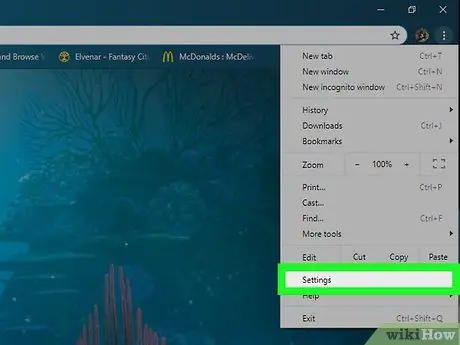
ደረጃ 3. ቅንብሮችን ጠቅ ያድርጉ።
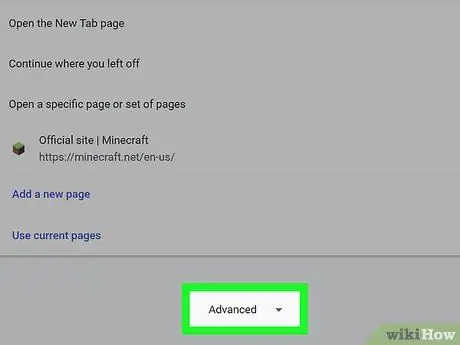
ደረጃ 4. ወደ ታች ይሸብልሉ እና የላቀ የሚለውን ጠቅ ያድርጉ።
ይህ አማራጭ በገጹ ግርጌ ላይ ነው።
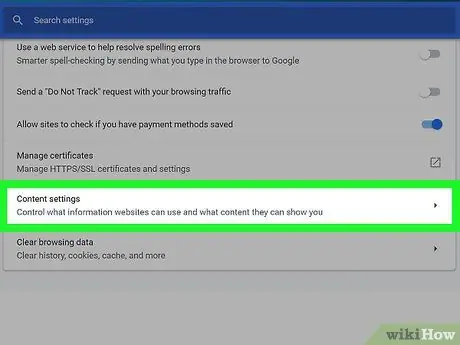
ደረጃ 5. ወደ ታች ይሸብልሉ እና የይዘት ቅንብሮችን ጠቅ ያድርጉ።
ይህ አማራጭ በዝርዝሩ ግርጌ ላይ ባለው “ግላዊነት እና ደህንነት” ክፍል ውስጥ ነው።
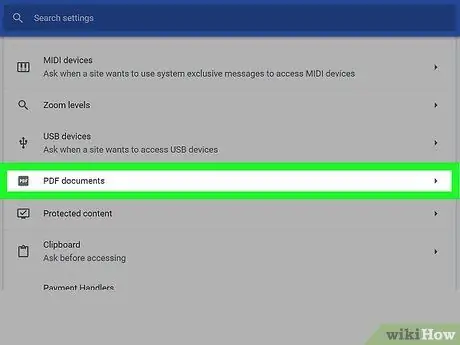
ደረጃ 6. ወደ ታች ይሸብልሉ እና በፒዲኤፍ ሰነዶች ላይ ጠቅ ያድርጉ።
ይህ አማራጭ በዝርዝሩ ግርጌ ላይ ነው።
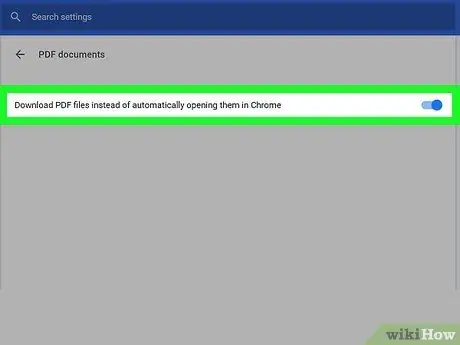
ደረጃ 7. ማብሪያ / ማጥፊያውን ወደ ጠፍቶ ወይም “አጥፋ” አቀማመጥ ያንሸራትቱ

ማብሪያ / ማጥፊያው እስከጠፋ ወይም ግራጫ እስከተደረገ ድረስ ፣ Chrome ወደ ኮምፒውተርዎ ከማውረድ ይልቅ የፒዲኤፍ ፋይሉን ይዘቶች በራስ -ሰር ያሳያል።
ዘዴ 2 ከ 4 ፦ በ Chrome ላይ የፒዲኤፍ መመልከቻ ባህሪን ማሰናከል
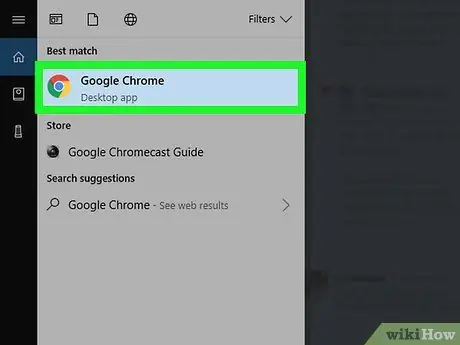
ደረጃ 1. በኮምፒተር ላይ ጉግል ክሮምን ይክፈቱ።
ይህ አሳሽ በአቃፊው ውስጥ ተከማችቷል ማመልከቻዎች በማክሮስ ኮምፒተር ላይ ፣ እና “ ሁሉም መተግበሪያዎች በዊንዶውስ ኮምፒተር ላይ በ “ጀምር” ምናሌ ላይ።
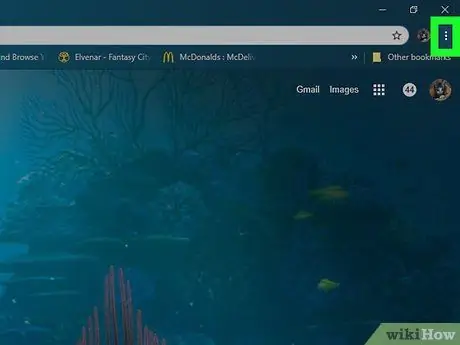
ደረጃ 2. ጠቅ ያድርጉ።
በ Chrome መስኮት የላይኛው ቀኝ ጥግ ላይ ነው።
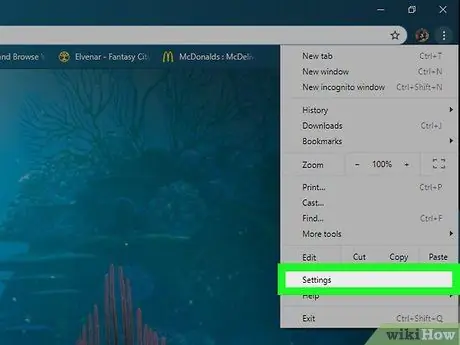
ደረጃ 3. ቅንብሮችን ጠቅ ያድርጉ።
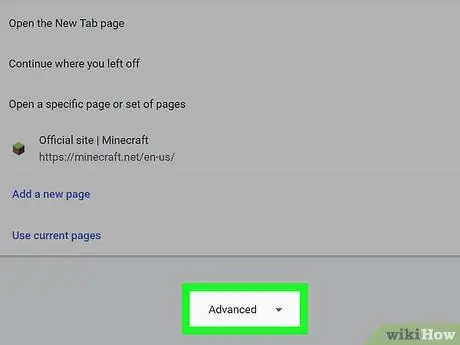
ደረጃ 4. ወደ ታች ይሸብልሉ እና የላቀ የሚለውን ጠቅ ያድርጉ።
ይህ አማራጭ በገጹ ግርጌ ላይ ነው።
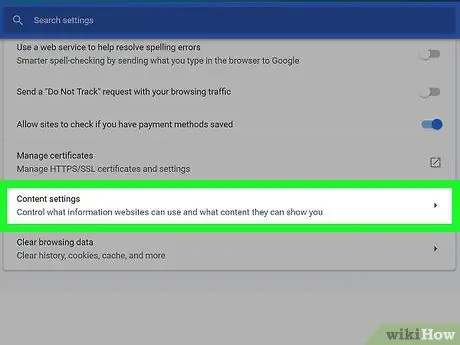
ደረጃ 5. ወደ ታች ይሸብልሉ እና የይዘት ቅንብሮችን ጠቅ ያድርጉ።
ይህ አማራጭ በዝርዝሩ ግርጌ ላይ ባለው “ግላዊነት እና ደህንነት” ክፍል ውስጥ ነው።
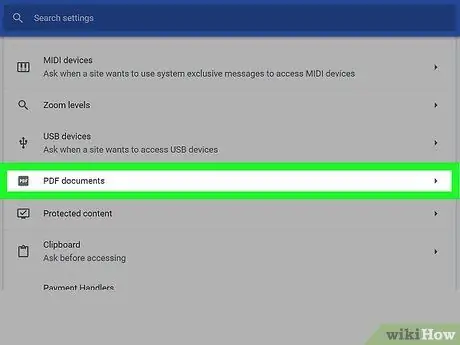
ደረጃ 6. ወደ ታች ይሸብልሉ እና በፒዲኤፍ ሰነዶች ላይ ጠቅ ያድርጉ።
ይህ አማራጭ በዝርዝሩ ግርጌ ላይ ነው።
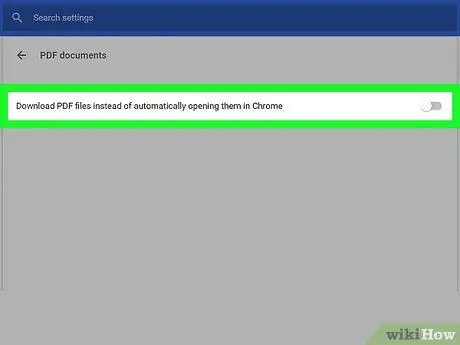
ደረጃ 7. ማብሪያ / ማጥፊያውን ወደ ማብራት ወይም “በርቷል” አቀማመጥ ያንሸራትቱ

ማብሪያው እስኪያበራ ወይም ሰማያዊ እስከሆነ ድረስ ፣ Chrome በአሳሽ መስኮት ውስጥ በቀጥታ ከማሳየት ይልቅ የፒዲኤፍ ፋይሉን እንዲያወርዱ ይጠይቅዎታል።
ዘዴ 3 ከ 4 - በዊንዶውስ ኮምፒተር ላይ ዋናውን የፒዲኤፍ መመልከቻ ፕሮግራም መለወጥ
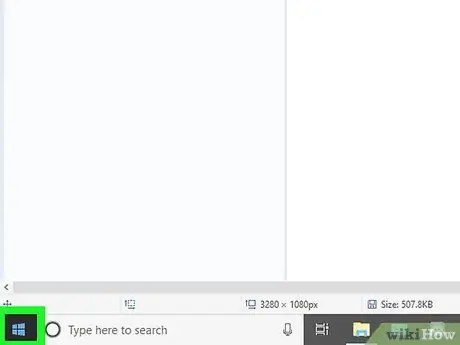
ደረጃ 1. ምናሌን ጠቅ ያድርጉ

ይህ ምናሌ ብዙውን ጊዜ በማያ ገጹ ታችኛው ግራ ጥግ ላይ ነው።
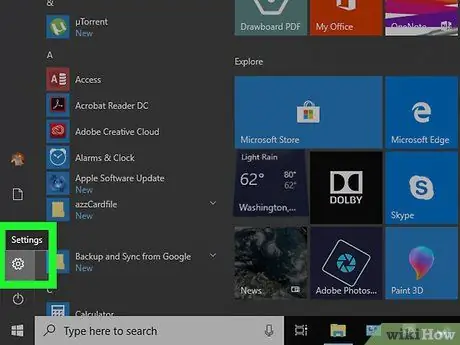
ደረጃ 2. ጠቅ ያድርጉ

ይህ አማራጭ በምናሌው በግራ በኩል ነው።
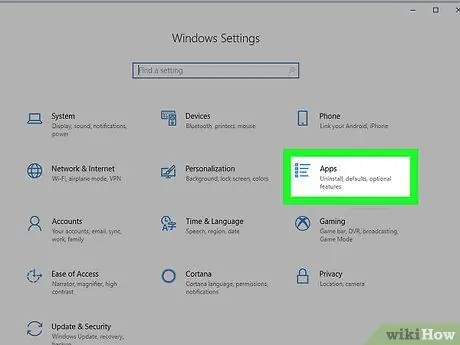
ደረጃ 3. መተግበሪያዎችን ጠቅ ያድርጉ።
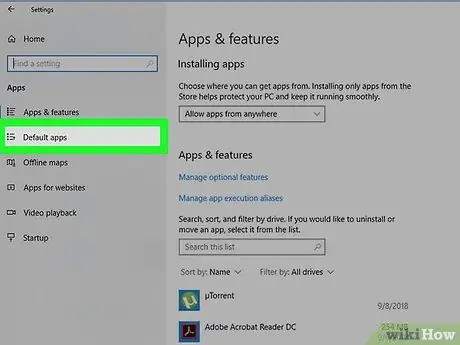
ደረጃ 4. ነባሪ መተግበሪያዎችን ጠቅ ያድርጉ።
ይህ አማራጭ በግራ አምድ ውስጥ ነው።
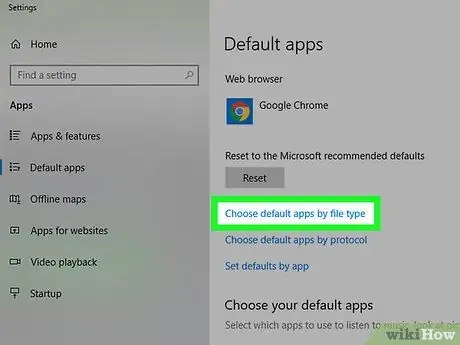
ደረጃ 5. ወደ ታች ይሸብልሉ እና ነባሪ መተግበሪያዎችን በፋይል ዓይነት ይምረጡ የሚለውን ጠቅ ያድርጉ።
በቀኝ በኩል ካለው ተጓዳኝ ትግበራ ጋር በመስኮቱ ግራ በኩል የፋይል ዓይነቶች ዝርዝር ይታያል።
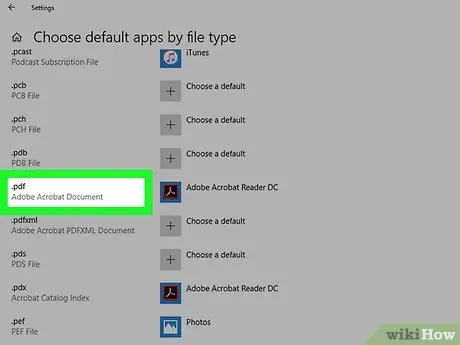
ደረጃ 6. ወደ “.pdf” ግቤት ይሸብልሉ።
በአሁኑ ጊዜ የተመረጠው ዋና የግምገማ መርሃ ግብር በመግቢያው በቀኝ በኩል ይታያል።
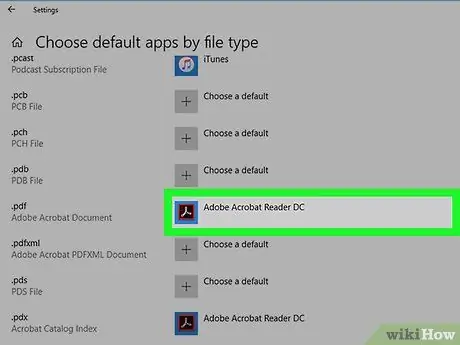
ደረጃ 7. ዋናውን የፒዲኤፍ አንባቢ ፕሮግራም ጠቅ ያድርጉ።
ለምሳሌ ፣ በአሁኑ ጊዜ የተመረጠው ፕሮግራም ጉግል ክሮም ከሆነ “ጠቅ ያድርጉ” ጉግል ክሮም » የፒዲኤፍ ፋይሎችን ማንበብ የሚችሉ የመተግበሪያዎች ዝርዝር ይታያል።
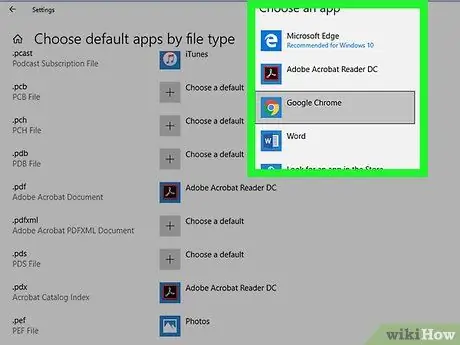
ደረጃ 8. ሊጠቀሙበት የሚፈልጉትን መተግበሪያ ጠቅ ያድርጉ።
ከአሁን በኋላ የተመረጠው ትግበራ በኮምፒተር ላይ የፒዲኤፍ ፋይሎችን ለመክፈት በራስ -ሰር ጥቅም ላይ ይውላል።
ዘዴ 4 ከ 4 በ MacOS ኮምፒተር ላይ ዋናውን የፒዲኤፍ መመልከቻ ፕሮግራም መለወጥ
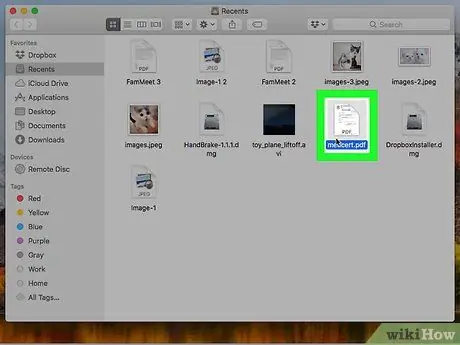
ደረጃ 1. በኮምፒተርዎ ላይ የፒዲኤፍ ፋይሉን ጠቅ በማድረግ ቁጥጥርን ይጫኑ።
ከዚያ በኋላ ምናሌው ይከፈታል።
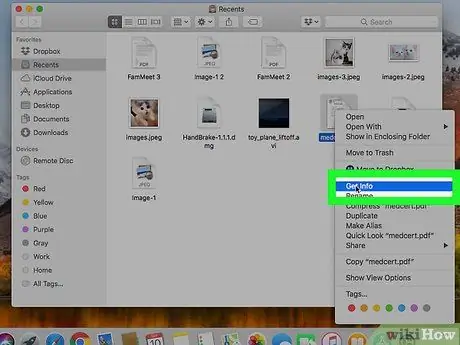
ደረጃ 2. መረጃ አግኝ የሚለውን ጠቅ ያድርጉ።
በአሁኑ ጊዜ የተመረጠው ዋናው የፒዲኤፍ አንባቢ ፕሮግራም በዚህ ማያ/ክፍል ላይ “ክፈት በ” ከሚለው ጽሑፍ ቀጥሎ ይታያል።
ለምሳሌ ፣ ቅድመ ዕይታ የፒዲኤፍ ፋይሎችን ለመክፈት እንደ ዋናው ፕሮግራም ከተዋቀረ በዚያ ክፍል/ማያ ገጽ ውስጥ ሊያዩዋቸው ይችላሉ።
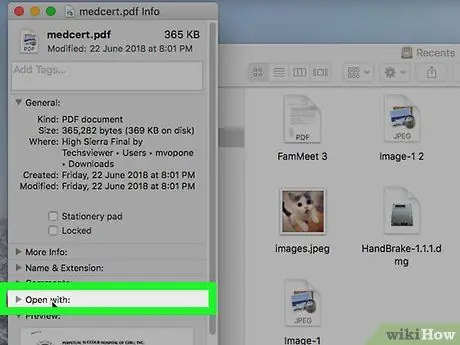
ደረጃ 3. ከ «ክፈት ጋር» ቀጥሎ ያለውን ተቆልቋይ ምናሌ ጠቅ ያድርጉ።
የአማራጭ ፕሮግራሞች ዝርዝር ይታያል።
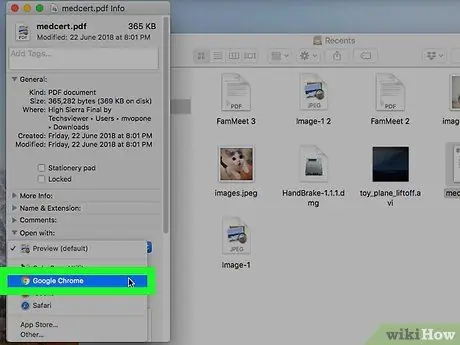
ደረጃ 4. ተፈላጊውን ትግበራ ጠቅ ያድርጉ።
Chrome ን ለመጠቀም ከፈለጉ “ይምረጡ” ጉግል ክሮም » Chrome ን ወደ ሌላ ፕሮግራም ለመቀየር የተለየ አማራጭ ይምረጡ።
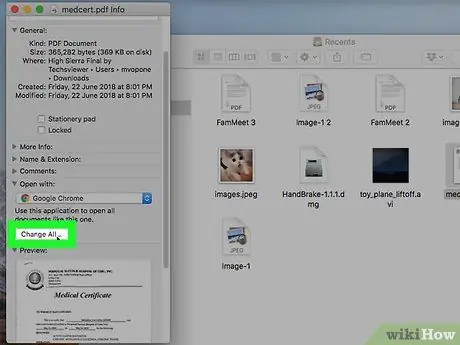
ደረጃ 5. ሁሉንም ቀይር የሚለውን ጠቅ ያድርጉ።
የማረጋገጫ መልእክት ይታያል።
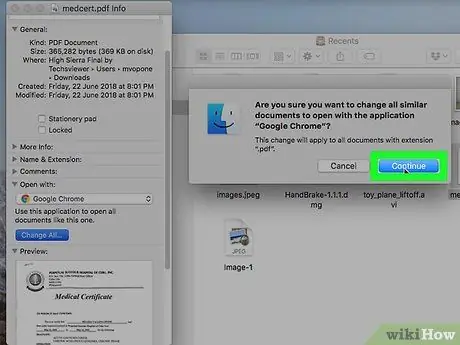
ደረጃ 6. ቀጥልን ጠቅ ያድርጉ።
ከአሁን በኋላ የተመረጠው ትግበራ በኮምፒተር ላይ የፒዲኤፍ ፋይሎችን በራስ -ሰር ለመክፈት ጥቅም ላይ ይውላል።







